
Cómo cambiar el nombre tanto de la rama local como remota en Git

#
Git es una de las herramientas más utilizadas en el mundo de la programación y control de versiones. Una de las funciones más útiles que ofrece es la opción de cambiar el nombre de una rama local y remota en caso de que se haya etiquetado inadecuadamente. En este tutorial, explicaremos cómo cambiar el nombre de ambas ramas en Git de una manera fácil y rápida.
Cambiar el nombre de la rama local de Git
La rama local es la que se encuentra en nuestra máquina. Si necesitamos cambiar su nombre, debemos hacer lo siguiente:
- Primero, asegúrate de estar en la rama que deseas cambiar el nombre. Puedes hacer esto utilizando el comando
git branch. - Utiliza el comando
git branch -m nombre_nuevopara cambiar el nombre de la rama actual. - Verifica que el nombre de la rama se ha cambiado correctamente con el comando
git branch.
Cambiar el nombre de la rama remota de Git
La rama remota es la que se encuentra en el servidor remoto. Para cambiar su nombre, debemos hacer lo siguiente:
- Primero, asegúrate de estar en la rama local que deseas cambiar el nombre.
- Utiliza el comando
git push origin :nombre_antiguo nombre_nuevo. Esto borrará la rama remota anterior y creará una nueva rama remota con el nuevo nombre. - Verifica que la rama remota se ha creado correctamente con el siguiente comando:
git branch -r.
Ejemplos de comandos de Git
A continuación, se muestran algunos ejemplos de comandos que pueden ser útiles en el proceso de cambiar el nombre de la rama de Git.
git branch: Este comando muestra una lista de ramas en la máquina local.
git branch -m nombre_nuevo: Cambia el nombre actual de una rama local a "nombre_nuevo".
git push origin :nombre_antiguo nombre_nuevo: Borra la rama remota original y crea una nueva rama remota con el nombre nuevo.
git branch -r: Muestra una lista de ramas remotas disponibles.
Conclusión
Ahora sabes cómo cambiar el nombre tanto de la rama local como de la rama remota en Git. Recuerda que esto es muy útil si se ha etiquetado una rama de manera incorrecta. Seguir estos pasos te permitirá llevar un mejor control de versiones en tu proyecto.
Preguntas frecuentes
¿Cambiar el nombre de la rama local afecta la rama remota?
No. Los cambios en la rama local no afectan a la rama remota. Debes cambiar el nombre de ambas ramas por separado.
¿Puedo cambiar el nombre de la rama remota sin cambiar el nombre de la rama local?
Sí. Puedes cambiar el nombre de la rama remota sin afectar a la rama local. Utiliza el comando git push origin :nombre_antiguo nombre_nuevo.
¿Puedo revertir el cambio de nombre de la rama?
Sí. Usa el comando git branch -m nombre_antiguo para revertir el cambio de nombre de la rama local. En cuanto a la rama remota, puede ser necesario una rama de backup para poder revertir el cambio.
¿Qué debo hacer si tengo varias ramas remotas?
Deberás repetir el proceso de cambiar el nombre de la rama remota para cada rama que necesites cambiar.





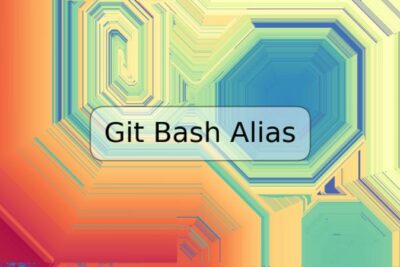






Deja una respuesta